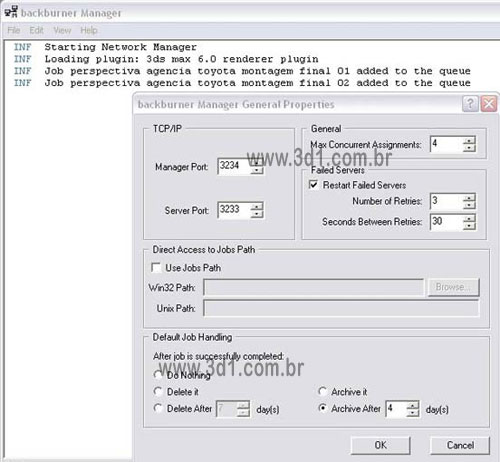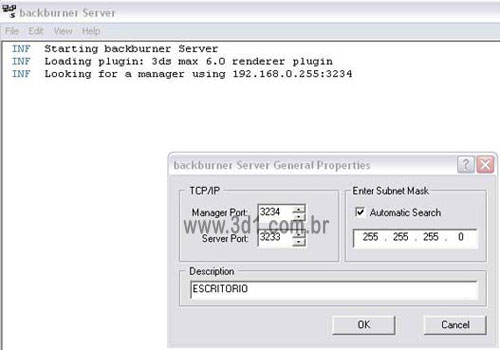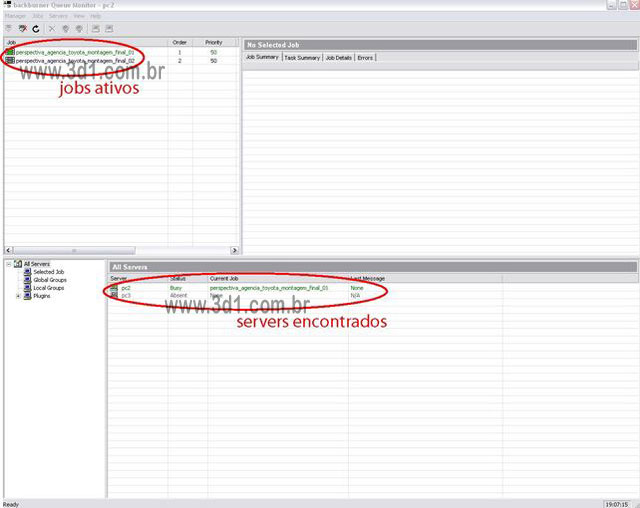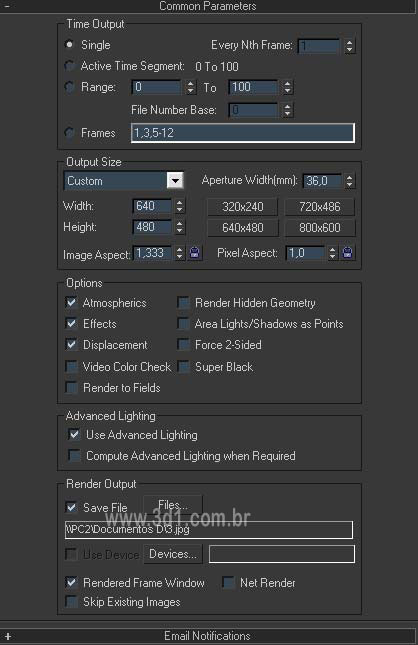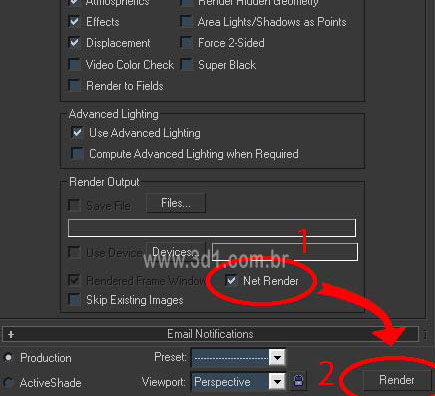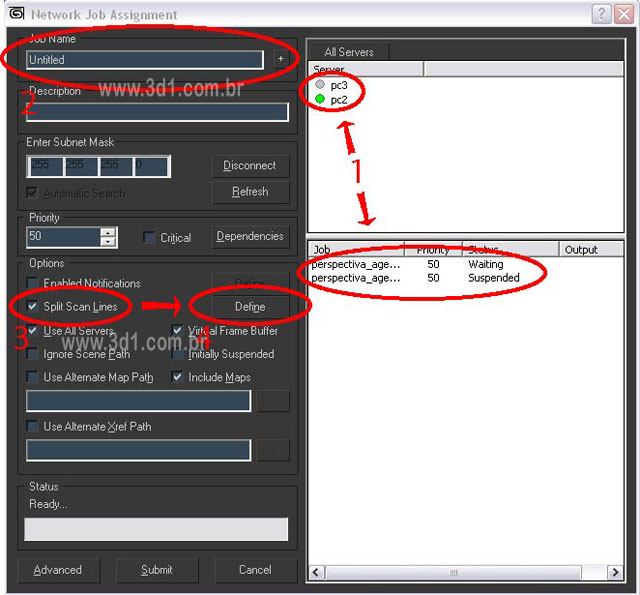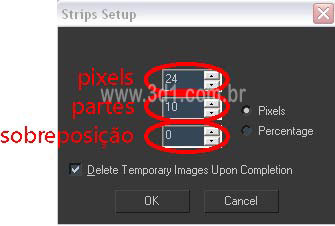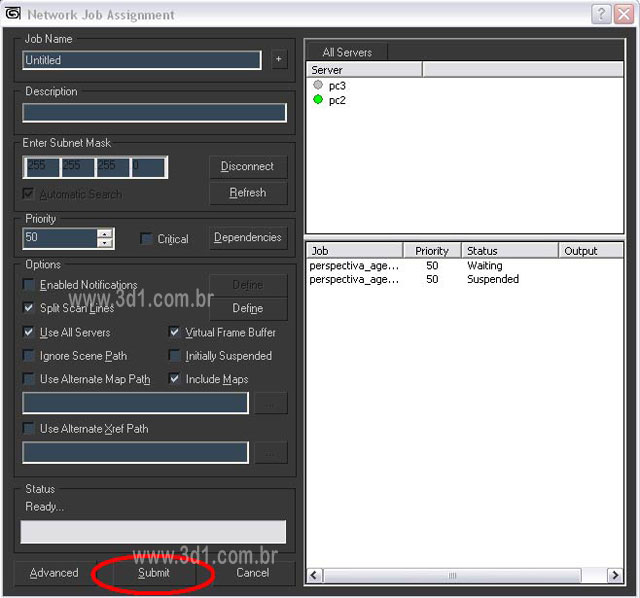Cursos e Bibliotecas Ver Mais
Galeria 3D1 Ver Mais

new
Belo Horizonte - MG

new
Belo Horizonte - MG

Bona Studio 3D
Jaraguá do Sul/SC - Brazil - SC

Peh
Santa Barbara D\'oeste - SP

MCODesign
Ipiranga - SP - SP
Portfólios Ver Mais
.jpg)
mauriciodgsantos
São Paulo - SP - AC

Fernando
São Paulo

duduuh
RJ - São Gonçalo - RJ

carlacolombo
São José do Rio Preto - AC
Tutoriais - Todos os tutoriais
Bom, agora vamos as configuracoes dos plug-ins.
Na máquina que funcionará como MANAGER, vá em executar > programas > discreet > backburner2 > manager
Uma tela como essa vai aparecer (com a opção de edit > general settings nessa imagem.
Deixa como esta.
Na máquina que funcionará como MANAGER, vá em executar > programas > discreet > backburner2 > manager
Uma tela como essa vai aparecer (com a opção de edit > general settings nessa imagem.
Deixa como esta.
Agora vá em executar > programas > discreet > backburner2 > server e abra o server para essa máquina (se você quiser usá-la como parte do render). Uma tela como essa aparecerá.
Veja se a configuração da máscara de rede esta OK (se você não tiver certeza vá em paineis de controle > configurações de rede > conexão local > protocolo TCP/IP > propriedades e veja qual é o numero de sub-net mask). Clique OK.
Abra o server em todas as outras máquinas que funcionarão como SERVERS. IMPORTANTÍSSIMO
Veja se a configuração da máscara de rede esta OK (se você não tiver certeza vá em paineis de controle > configurações de rede > conexão local > protocolo TCP/IP > propriedades e veja qual é o numero de sub-net mask). Clique OK.
Abra o server em todas as outras máquinas que funcionarão como SERVERS. IMPORTANTÍSSIMO
Por último vamos abrir o Net-Render MONITOR que irá monitora todos nossos JOBS (renders). Repita o caminho anterior e abra o MONITOR agora. Uma tela como essa aparecerá.
Note que já aparecem os SERVERS disponiveis.
Note que já aparecem os SERVERS disponiveis.
Podemos agora abrir o 3ds max.
Abra a cena a ser renderizada e defina os padrões de render.
Agora defina o caminho e o tipo de imagem a ser salva. Nessa hora é importante que você especifique o caminho daquele HD mapeado.
Olhe a imagem de exemplo.
Note que o caminho da imagem a ser salva é \\\\PC2\\Documentos D\\3.jpg, aonde PC2 é a maquina MANAGER e Documentos 2 é o HD mapeado. Essa nomeclatura deve ser seguida lembrando-se que o nome dos HDs a serem mapeados não podem começar com numeral.
Abra a cena a ser renderizada e defina os padrões de render.
Agora defina o caminho e o tipo de imagem a ser salva. Nessa hora é importante que você especifique o caminho daquele HD mapeado.
Olhe a imagem de exemplo.
Note que o caminho da imagem a ser salva é \\\\PC2\\Documentos D\\3.jpg, aonde PC2 é a maquina MANAGER e Documentos 2 é o HD mapeado. Essa nomeclatura deve ser seguida lembrando-se que o nome dos HDs a serem mapeados não podem começar com numeral.
Essa tela abrirá.
Note a direita os SERVERS listados e os jobs definidos (no momento não há nenhum pois é a primeira vez que você está fazendo). Em 2 você coloca o nome do JOB. Em 3 habilite a opção split scan line e logo depois clique em define. Aqui você dirá ao 3ds max como você quer dividir o render. Você tem duas opções: por pixels ou por porcentagem.
Note a direita os SERVERS listados e os jobs definidos (no momento não há nenhum pois é a primeira vez que você está fazendo). Em 2 você coloca o nome do JOB. Em 3 habilite a opção split scan line e logo depois clique em define. Aqui você dirá ao 3ds max como você quer dividir o render. Você tem duas opções: por pixels ou por porcentagem.
Nesse exemplo estamos renderizando uma imagem a 320x240 e optei em dividi-la em 10 partes de 24 pixels (conta-se a divisão pela altura da imagem) ou 10% cada.
Assim, quando tudo estiver pronto, o MONITOR nos dirá que, para esse JOB temos dez partes esperando para serem renderizadas. Numa explicação rápida, se você tem 5 SERVER, o MANAGER irá mandar 2 partes para cada um, juntando tudo no final e formando a imagem (isso na teoria, claro que vai depender da velocidade de render de cada SERVER). A última opção dessa tela é a sobreposição e ela serve se caso você comecar a reparar que a junção de cada parte está com defeito você aumenta o número da sobreposição para \"arrumar\" esse defeito.
Assim, quando tudo estiver pronto, o MONITOR nos dirá que, para esse JOB temos dez partes esperando para serem renderizadas. Numa explicação rápida, se você tem 5 SERVER, o MANAGER irá mandar 2 partes para cada um, juntando tudo no final e formando a imagem (isso na teoria, claro que vai depender da velocidade de render de cada SERVER). A última opção dessa tela é a sobreposição e ela serve se caso você comecar a reparar que a junção de cada parte está com defeito você aumenta o número da sobreposição para \"arrumar\" esse defeito.
Por último clique em submit.
Demora um pouco para que o MANAGER configure todo o processo, mas depois de pronto va em MONITOR e veja seu JOB na fila pronto para iniciar.
Por último devo dizer que esse processo vale também para que você possa definir varios JOBS de uma vez, abrir o MONITOR e deixar os computadores trabalhando a noite toda. E isso tudo sem precisar abrir o 3ds max na hora de renderizar. Vá definindo cada cena e criando um JOB. No final do dia feche o Max (para salvar memoria) abra o MONITOR e mande executar os JOBs que estão na fila. Pronto.
O único problema que acho que existe é quanto a configurações avançadas e que afetam renders muito longos. Se alguém puder me dar uma luz nesse ponto. Acho que para renders que demoram muito o MONITOR acusa um time-out error. Isso seria resolvido em configurações avançadas do net-render aumentando o tempo em minutos para que o MONITOR possa renderizar cada cena, mas ainda não tive a oportunidade de testar. Só posso dizer que todos meus renders de alta resolução em fila que deixei o MONITOR fazendo deram time-out.
Mas para os renders normais não tem problema, essas configuracoes funcionam que é uma maravilha Fica aqui um pedido para quem puder resolver o problema dos renders longos.
Demora um pouco para que o MANAGER configure todo o processo, mas depois de pronto va em MONITOR e veja seu JOB na fila pronto para iniciar.
Por último devo dizer que esse processo vale também para que você possa definir varios JOBS de uma vez, abrir o MONITOR e deixar os computadores trabalhando a noite toda. E isso tudo sem precisar abrir o 3ds max na hora de renderizar. Vá definindo cada cena e criando um JOB. No final do dia feche o Max (para salvar memoria) abra o MONITOR e mande executar os JOBs que estão na fila. Pronto.
O único problema que acho que existe é quanto a configurações avançadas e que afetam renders muito longos. Se alguém puder me dar uma luz nesse ponto. Acho que para renders que demoram muito o MONITOR acusa um time-out error. Isso seria resolvido em configurações avançadas do net-render aumentando o tempo em minutos para que o MONITOR possa renderizar cada cena, mas ainda não tive a oportunidade de testar. Só posso dizer que todos meus renders de alta resolução em fila que deixei o MONITOR fazendo deram time-out.
Mas para os renders normais não tem problema, essas configuracoes funcionam que é uma maravilha Fica aqui um pedido para quem puder resolver o problema dos renders longos.
Faça o login para poder comentar
cristiano moreira
Comentou em 16/06/2011 22:10
Ver comentário
VOCÊ TAMBÉM PODE SE INTERESSAR POR:
Usuários conectados
Total de mensagens publicadas pelos membros da comunidade: 710669.
Total de membros registrados: 138147
Últimos membros registrados: eduardoaraujo, mikael_a, felipemattoli, cineboss, fercomin, Lopez31Yasir, Djavan, Ferhsq.
Usuário(s) on-line na última hora: 1410, sendo 16 membro(s) e 1394 visitante(s).
Membro(s) on-line na última hora: weberton santos, Joao Barreto, Renatto, Fabio Amorim, luciano3d, Le_Andro, gago, Eber.Silva, eduardoaraujo, Gabriel.C, Carla Franco, AlexTerra, Reinaldo Silva, Lucas Reis, Thiago Couto, Marco Rocha.
Legenda: Administrador, Especial, Moderador, Parceiro .